Chỉ một tính năng nhỏ thôi nhưng cũng đủ để tôi thay đổi quyết định từ bỏ Spotify mà quay về với các ứng dụng nghe nhạc Offline truyền thống.
Ngay sau khi có tin Spotify chính thức về Việt Nam, tôi đã tải nó về dùng thử ngay lập tức dù trước đây chưa từng mặn mà với các dịch vụ nghe nhạc Offline. Trải nghiệm ban đầu là khá tốt vì tôi đăng kí luôn gói Premium giá 59.000 đồng/tháng (miễn phí 1 tháng đầu). Hầu hết các bản nhạc US-UK và K-Pop quen thuộc của tôi đều đã có trên kho dữ liệu quả Spotify và chỉ cần bấm thêm vào playlist là nghe được ngay.
Tuy nhiên, một điểm trừ cực lớn của Spotify mà với tôi là khó mà chấp nhận được: không thể nghe nhạc Offline có sẵn trong bộ nhớ máy.
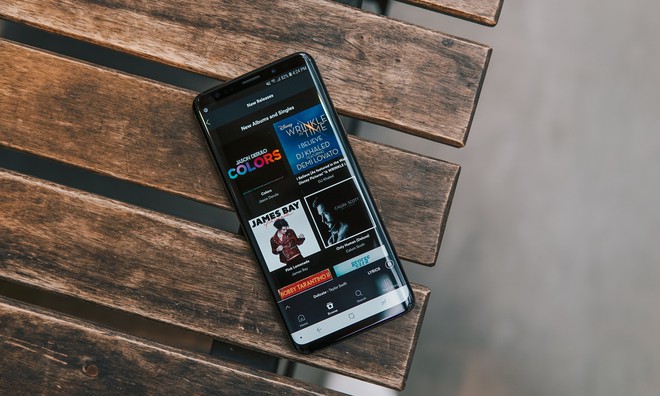
Spotify đúng là "thiên đường" cho những ai mê nhạc US-UK hay K-Pop.
Tìm kiếm trong menu cài đặt của Spotify một hồi trong vô vọng, tôi nghĩ chắc sẽ sớm bỏ Spotify để quay lại với trình nghe nhạc gốc trong máy. Tôi thà mất thêm thời gian mua/tải nhạc từ iTunes và các nguồn khác về còn hơn là không được nghe những bản nhạc ưa thích... cho tới khi, tôi được một cậu bạn chia sẻ cho cách để chuyển những bản nhạc đó vào Spotify trên PC và smartphone.
Thực tế thì đây không phải là một dạng hack ứng dụng hay gì cả. Tính năng này được Spotify hỗ trợ chính thức từ lâu, chỉ là chưa có nhiều người biết tới mà thôi.
Tính năng này được Spotify gọi là Local Files và các hướng dẫn sử dụng đã có sẵn trên website hỗ trợ của họ. Về cơ bản, Spotify sẽ tự động đồng bộ các bản nhạc Offline trong Spotify PC và Spotify Mobile thông qua Wifi.
Hướng dẫn của Spotify cho tính năng này cũng rất đơn giản. Bạn có thể tham khảo các bước dưới đây:
- Tải về Spotify cho PC và smartphone, đăng nhập bằng cùng một tài khoản (Premium).
- Trên Spotify cho PC, mở menu Cài đặt, tìm tới mục Local Files/Tập tin Cục bộ.
- Click vào Add Source/Thêm Nguồn, tìm tới thư mục chứa các bản nhạc mong muốn và chọn OK.
- Quay trở lại màn hình chính của Spotify PC, chọn mục Local Files/Tập Trên máy ở menu dọc bên trái.
- Tại đây, các bản nhạc Offline trong máy tính sẽ hiển thị đầy đủ, bạn chỉ cần thêm chúng vào một Playlist mới bất kì.
- Kết nối điện thoại tới cùng mạng Wifi với PC. Lưu ý rằng tính năng này chỉ hoạt động qua mạng Wifi, các máy PC dùng mạng dây sẽ không có tác dụng.
- Mở Spotify trên Mobile, tìm tới Playslist chứa các bản nhạc Offline đó và bật chế độ Download/Tải về.(*)
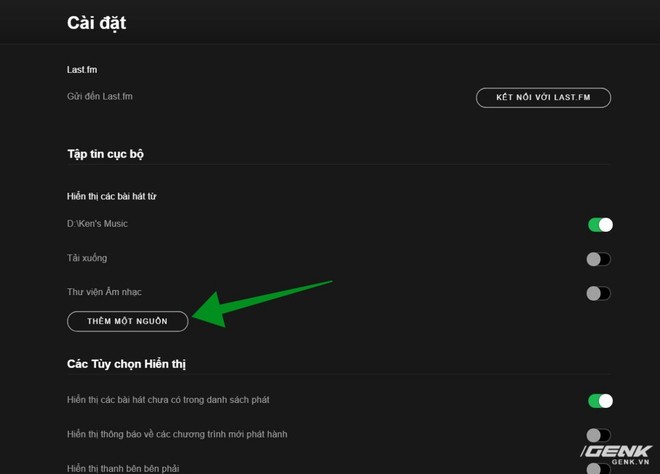
Bước đầu tiên để nghe những bản nhạc không có trong kho dữ liệu của Spotify là thêm thư mục chứa nhạc vào ứng dụng.
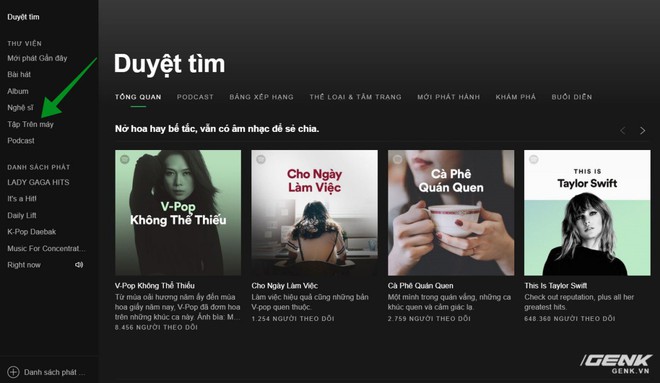
Sau đó, chỉ cần click vào mục Tập Trên máy này là thấy.
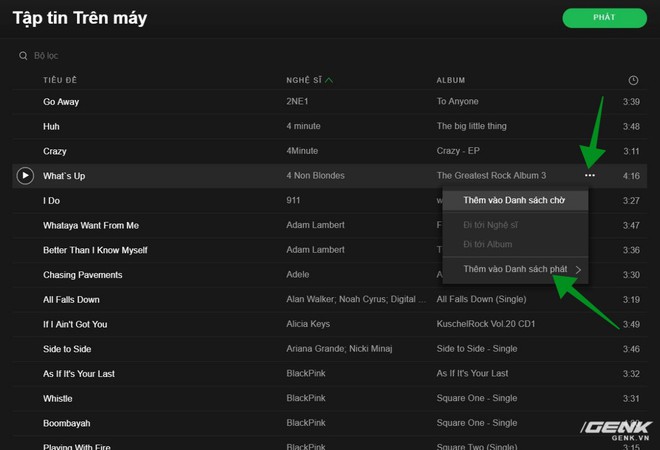
Để nghe được trên smartphone, bạn phải thêm các bản nhạc vào một Danh sách phát mới.
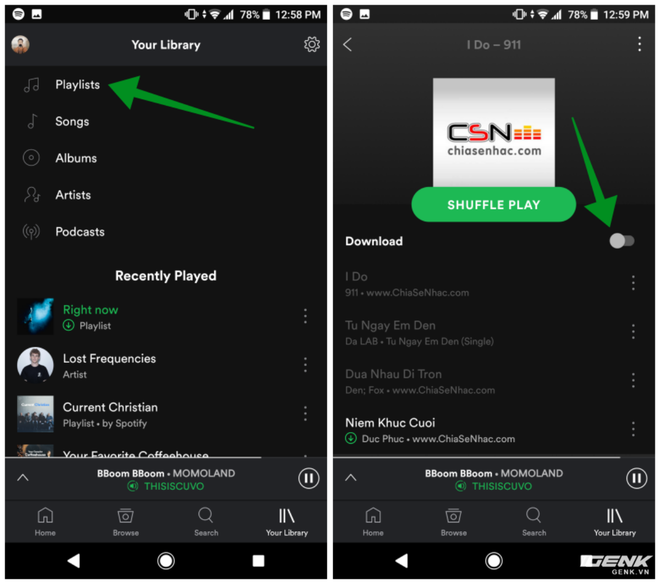
Sau đó, mở Danh sách Phát đó trên smartphone và gạt công tắc Tải về thành màu xanh lá rồi chờ đợi thôi.
Tùy vào tốc độ mạng Wifi mà các bản nhạc sẽ được Sync nhanh hay chậm. Sau khi đã Sync thành công, bạn có thể thêm chúng vào bất kì Playlist cá nhân nào. Lưu ý rằng chúng sẽ không thể được chia sẻ cho người khác nghe Online.
Bạn của tôi sử dụng Macbook và iPhone thì không hề gặp vấn đề gì trong quá trình Sync, mọi công đoạn đều diễn ra trong nháy mắt, có lẽ là bởi Spotify đã tối ưu tính năng này cho các máy sử dụng MacOS và iOS rồi. Tuy nhiên, khi tôi thử nghiệm trên một chiếc máy tính chạy Windows 10 thì lại có khá nhiều lỗi xảy ra. Các bản nhạc dù đã xuất hiện thông tin trên smartphone nhưng bị đánh dấu màu xám, không thể tải về nghe được.
Sau vài giờ tìm kiếm thông tin trên mạng, cuối cùng tôi cũng phát hiện ra vấn đề: Wifi.
Có rất nhiều người dùng trên thế giới gặp tình trạng này, và dưới đây là tổng hợp các cách xử lý của họ cùng như một vài tips nhỏ để tối ưu quá trình Sync nhạc:
- Truy cập vào mạng Wifi với tốc độ càng cao càng tốt, sóng phải đủ mạnh, không chập chờn.
- Đưa mạng Wifi sang chế độ Private, tạm thời tắt Firewall trong quá trình chuyển dữ liệu.
- Bật Network Sharing.
- Lúc này, điện thoại sẽ xuất hiện thông báo đang tải về các bản nhạc. Hãy chịu khó chờ đợi thêm một chút.
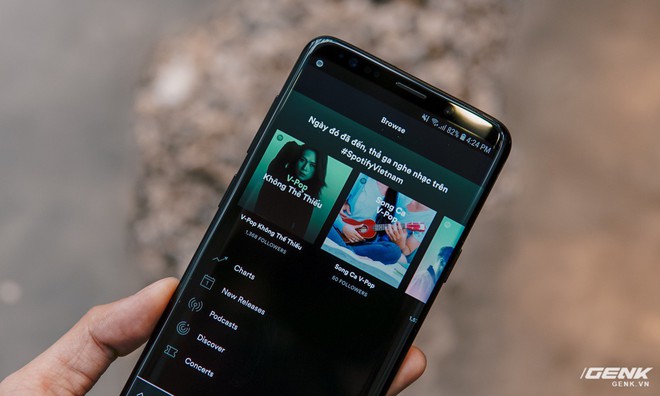
Bỏ qua một vài vấn đề nhỏ nhặt, cá nhân tôi thấy Spotify vẫn rất đáng sử dụng, nhất là khi đã có thể nghe các bản nhạc ngoài kho dữ liệu của họ.
Nếu đã làm đủ các bước này mà vẫn không chuyển được nhạc qua smartphone, hãy restart máy tính rồi thử lại hoặc chuyển sang mạng Wifi khác. Nếu chưa được nữa, tôi e rằng bạn lại phải liên lạc trực tiếp với Spotify để được hỗ trợ.
NỔI BẬT TRANG CHỦ

Người Trung Quốc khoe có được GPU AI xịn nhất của NVIDIA bất chấp lệnh cấm vận của Mỹ
Chưa rõ tại sao những GPU này lại có thể xuất hiện ở Trung Quốc.

Thiết kế mới của iPhone 17 Pro được xác nhận bởi nhiều nguồn uy tín
